갤럭시 Z폴드2 힐링쉴드 내부 무광, 후면 무광, 전면 유광 부착 리뷰
│
*
갤럭시 Z폴드2 힐링쉴드 내부 무광, 후면 무광, 전면 유광 부착 리뷰

갤럭시 Z폴드2 구매 후 케이스를 착용하시는 분도 계실 텐데, 삼성 케어플러스를 가입한 이용자분들 중 생폰을 사용하시는 분들도 계실 겁니다.
그 이유는 아마 무거운 무게감 때문에 쌩폰느낌을 원하는 스타일이라면 쌩폰으로 사용하실 겁니다, 하지만 쌩폰을 사용할 때 생기는 생활기스 혹은 후면의 유광 느낌의 반짝임이 싫고 기기의 끈적이는 느낌 없이 무광 느낌의 내부를 표현하고 싶다면,
필자가 부착하는 힐링쉴드 부착 아이템을 부착하여 갤럭시 Z폴드2를 보호하고 더 멋지게 꾸며보세요.
제품 부착하기 - 후면 무광 매트

후면에 지문이 묻지않은 갤럭시 Z폴드2의 후면은 미러 느낌도 나면서, 매끈하고 깔끔한 고급스러운 느낌을 보여주는 후면이 있습니다.
하지만 지문이 묻으면 참....할말없이 엄청나게 지저분해 보이는 게 또 블랙입니다. 그런 블랙의 후면을 무광 필름 부착으로 조금 더 매트하면서 시크한 느낌을 내보도록 하겠습니다.


후면 필름은 커브드 핏 프라임 AG 필름으로 무광 느낌의 재질입니다, 구성품은 후면 보호필름 1매 / 먼지 제거 스티커 / 융 / 밀대 / 부착 가이드 가 구성품으로 구성되어있습니다.
제품은 순서대로 부착하는 방식으로 각 메뉴얼 별로 숫자가 있기 때문에 부착 난이도는 조금은 쉬운 편입니다.
그럼 제품을 부착해보겠습니다 :)



먼저 1번 보호 라벨지를 뜯어서 카메라와 하단 위치를 맞춰준 후 1번 부분을 부착해 고정을 해줍니다.
이후 2번 보호 라벨지를 뜯어 밀대로 한번에 쭉~ 밀어주세요, 이때 먼지유입이나 씹히지않도록 조심해주세요.
이후 2번과 동일하게 3번도 보호라벨지를 뜯어 아래쪽으로 밀대로 쭉~ 밀어 부착해줍니다.
그럼 부착이 후면 필름의 전체 면적의 부착이 완료됩니다.
모든 부착이 끝나면 동봉된 보호 라벨지 제거 스티커를 이용하여 후면의 보호 라벨지를 뜯어 마무리 작업을 해줍니다.




후면 부착이 완료된 모습입니다, 후면에 매트한 필름을 부착했기 때문에 기본 미러 블랙 컬러와는 다르게 반짝임이 덜하고 빛 반사를 받아도 반사되는 피사체가 없어서 사진 촬영을 할 때 혹은 지문으로부터 후면을 깔끔하게 표현할 수 있습니다.
어떤가요? 후면의 매트함 덕분에 조금은 시크한 느낌을 보여주고 있습니다.
후면의 남은 기포들은 시간이 지나면 자동으로 빠지니 억지로 밀대를 통해 밀어서 필름이 늘어나지 않도록 주의해주세요~
제품 부착하기 - 내부 보호필름

갤럭시 Z폴드2 기본 보호필름은 유분이 잘 지워지지 않고, 끈적이는 느낌이 강렬하기 때문에 기본이지만 참 불편한 필름입니다.
특히 유분을 통해 오염된 부분은 끈적임이 너무 심해서 대부분 사제 필름을 구입해 부착을 합니다.
내부 화면에 매트한 무광 필름을 부착해보려고 힐링 실드 제품을 선택했습니다.

후면 필름과 동일한 소재인 커브드 핏 프라임 AG 필름의 구성품을 보면 전면 보호필름 1매 / 융 / 먼지 제거 스티커 / 밀대 / 부착 가이드로 구성되어있습니다.
내부 필름의 경우 면적이 넓기 때문에 밀대 사이즈도 큼직한 사이즈로 동봉이 되어있는 게 아주 마음에 들었습니다.
부착 난이도가 있기 때문에 부착 전 사이즈와 내가 부착할 위치를 먼저 파악해주세요.

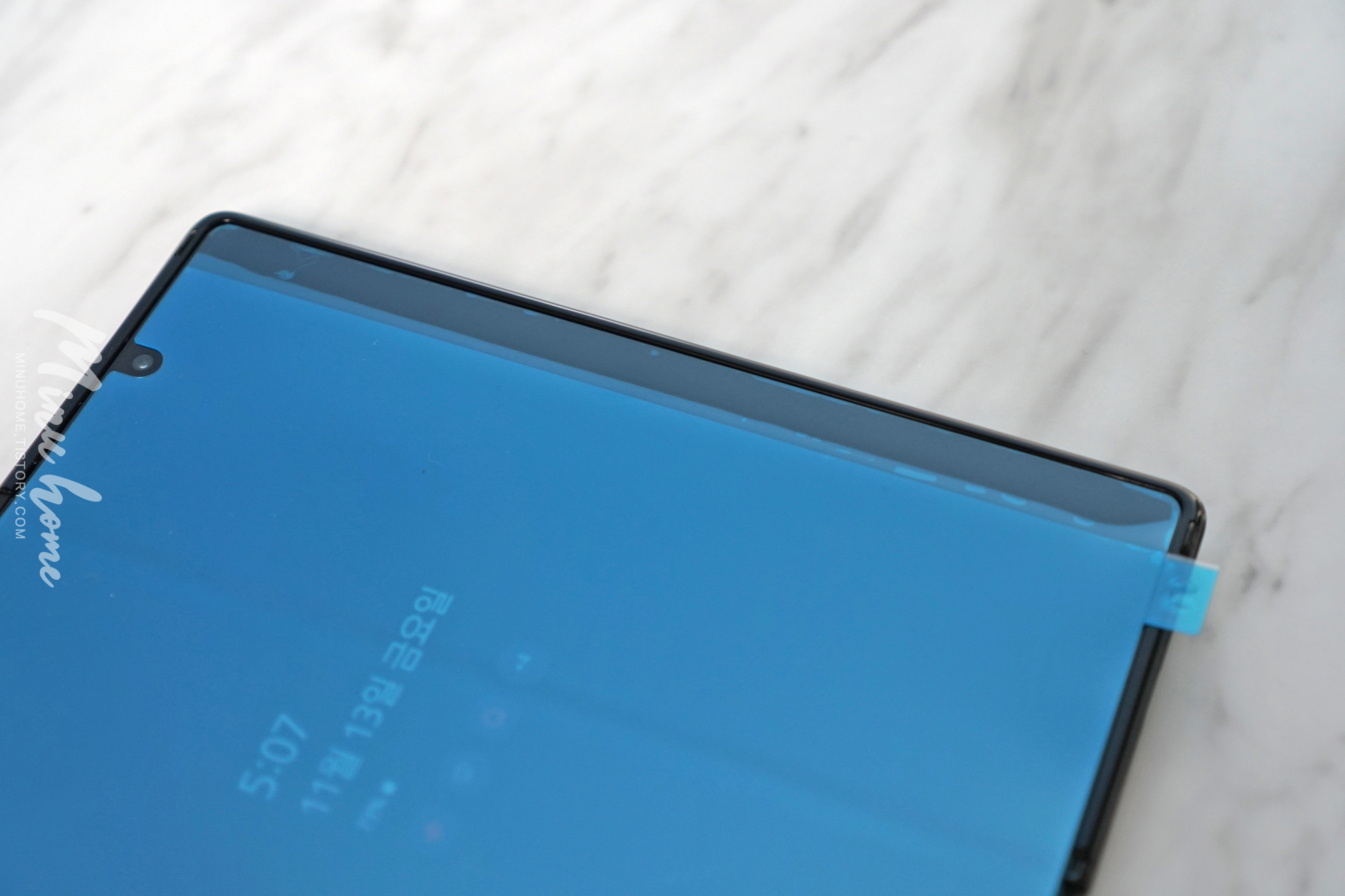
후면 필름과 동일하게 1번과 2번 가이드로 부착을 하는 방식입니다.
우선 1번 필름을 떼어낸 후 다른 필름들과는 달리 우측에서부터 부착을 하는 방식입니다.
오히려 위쪽보다는 우측부터 부착을 하기 때문에 조금은 안정적인 면적 부착 방법 같습니다.
특히 카메라를 기준 접으로 끝부분과 수평을 맞출 수 있고, 중앙 주름 부분 기포도 뺄 수 있기 때문에 괜찮은 방식의 부착방법입니다.

1번 보호 라벨지를 떼어낸 후 우측에 부착한 후 동봉된 밀대를 이용해 왼쪽 방향으로 쭉~ 밀어주면 전면의 보호필름 부착이 쉽게 끝이 납니다.
다만 부착하기 전 꼭 내가 부착할 범위와 먼지를 꼭 확인하고 부착을 진행해주세요.
폴드의 구조상 자성이 있고, 큰 면적 때문에 미세하게 먼지가 들어가면 ㅠ.ㅠ

부착이 끝나면 동봉된 전면 보호비닐 제거 스티커를 이용하여 전면 보호비닐을 제거해줍니다.
전면 보호비닐 제거 시에 부착 면적도 같이 떨어지는 경우가 있는데 보호비닐 영역만 잘 제거해주셔야 합니다.

부착 후 남은 기포는 시간이 지나면 자연스럽게 빠지며, 먼지가 들어가지 않는 이상 기포가 빠지니 절대 밀대를 이용하여 밀어서 자국을 남기지 않으셨으면 합니다.
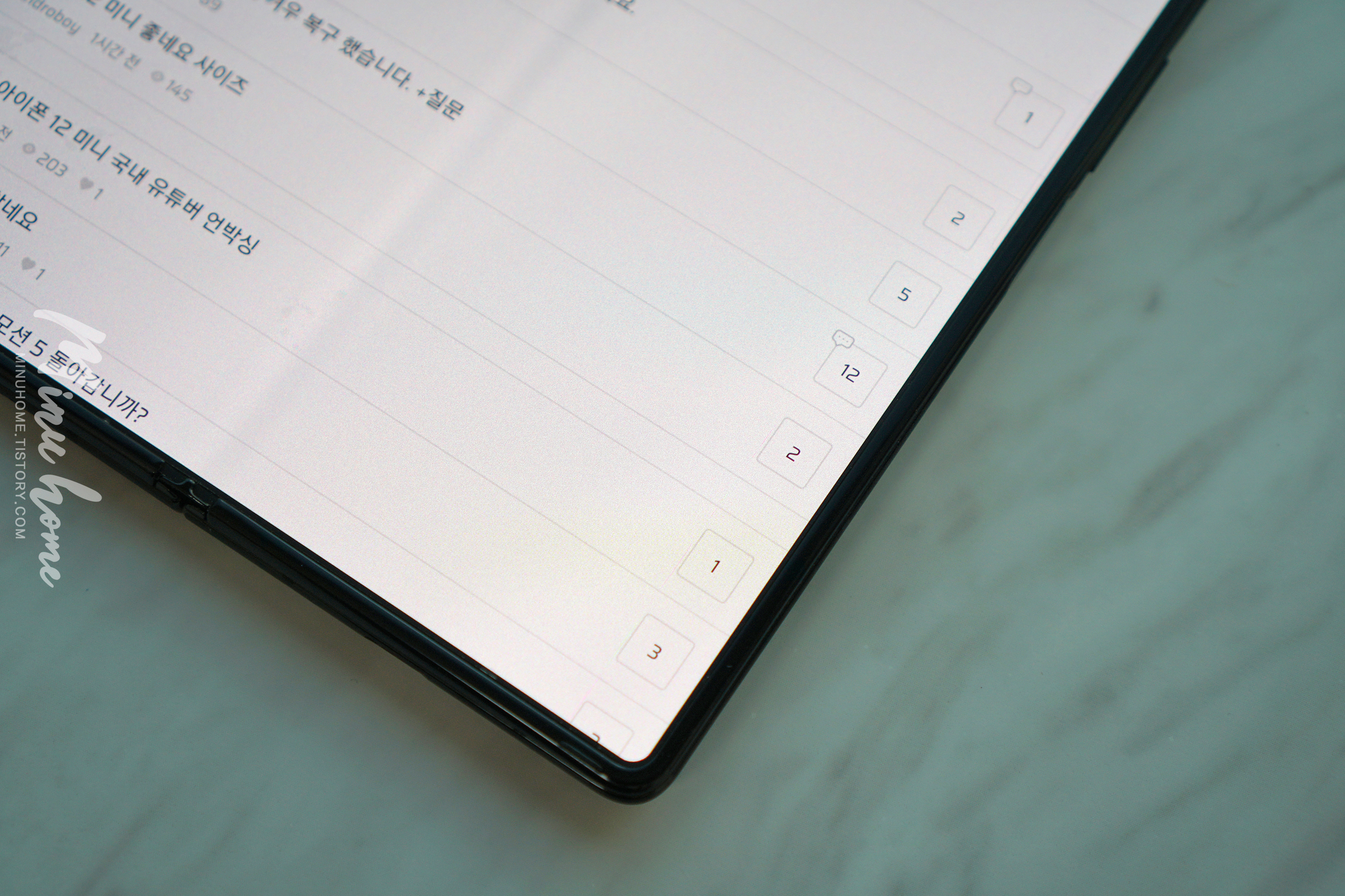
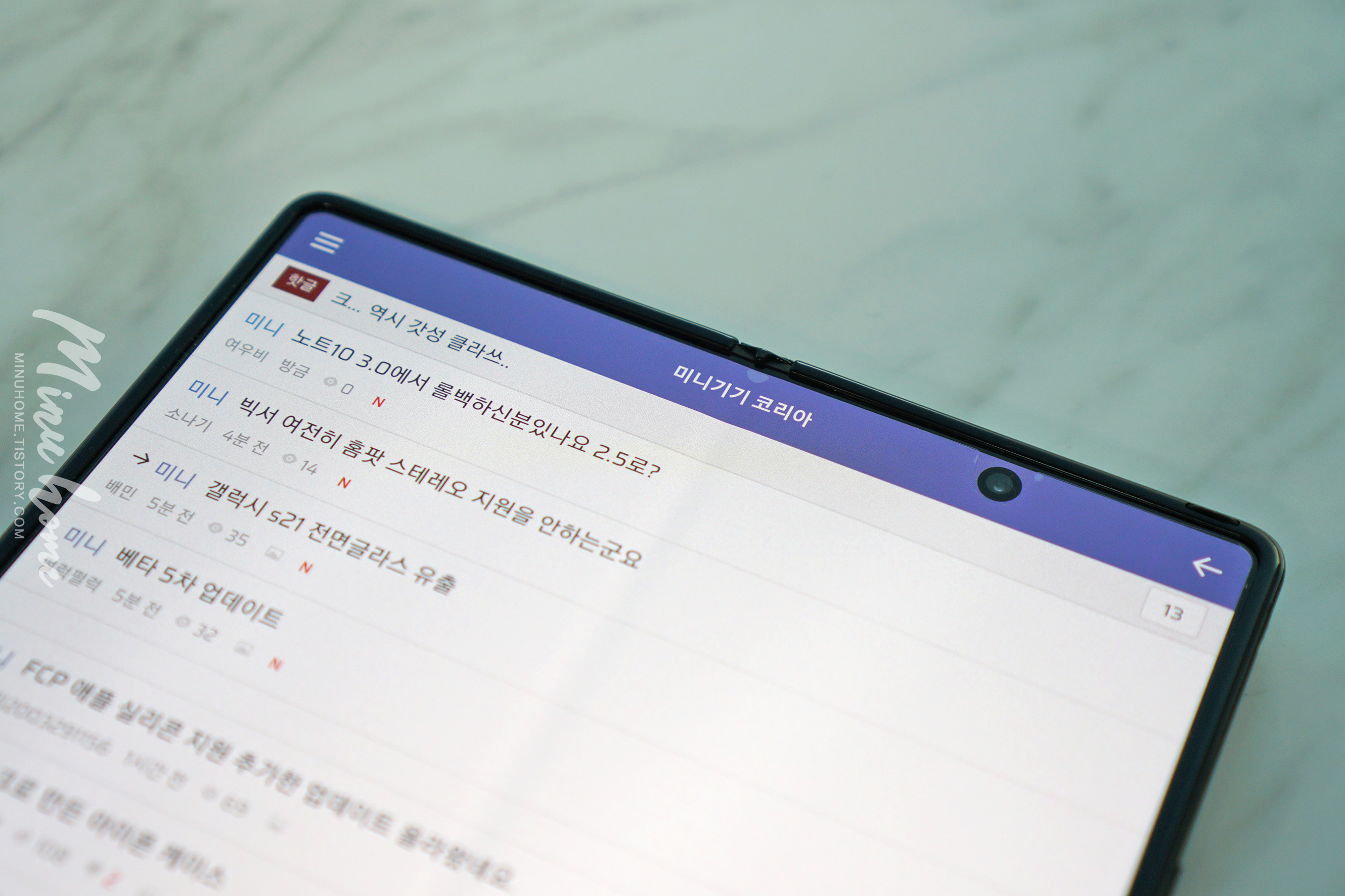




내부 보호필름의 무광 느낌은 어떤가요? 스크린에 종이가 붙은 거 마냥 반사율이 적어서 사용하는 데 있어 종이에 그림을 보는 느낌이 들었습니다.
내부 보호필름 부착을 할 때 화질 저하나, 무지개 현상에 대해 걱정했지만 화질의 경우 이전보다 어두운감은 있지만 지문이 묻어나지 않고 매트한 느낌으로 색다른 느낌을 보여줘서 불편하지 않았습니다.
무지개 현상의 경우 기존에 알리에서 구매했던 제품보다는 무지개 현상이 거의 없었습니다.
무광 매트 재질이라서 플렉스 모드나 화면을 접으면 들뜸이 없을까 생각했지만 그런 경우는 없었고 아주 잘 이용하고 있습니다.
제품 부착하기 - 외부 보호필름

외부 보호필름도 무광이 있었으면 좋았겠지만 아직 무광 전면은 없어서 힐링쉴드 프라임 커브드 핏 보호필름을 부착했습니다.
제품의 구성품은 전면 보호필름 1매 / 융 / 밀대 / 먼지 제거 스티커 / 부착 가이드로 구성되어있습니다.


이전 제품들과 같이 1번과 2번 보호 라벨지로 순서가 있고, 1번 라벨지를 뜯어낸 후 전면 카메라와 측면 힌지 가이드를 맞춰 부착을 진행해주고 2번 보호 라벨지를 뜯어 밑으로 밀대를 이용하여 쭉 밀어 부착해줍니다.

부착이 완료된 후 전면 보호비닐제거 스티커를 이용하여 전면 보호비닐을 제거하여 부착을 마무리해줍니다.
전면 보호비닐 제거 후 측면 곡률 부분을 손가락을 이용하여 꾹꾹 눌러 마지막 마무리를 해주세요.

부착이 완료된 후 전면의 모습입니다, 일반적으로 자글거리는 일반 보호필름보다는 선명도가 높고, 깔끔한 풀커버를 보여줍니다.
손톱자국이 나면 자체적으로 자가 복원을 하는 기능이 있기 때문에 날카로운 물건으로 인한 찍힘이 아니라면 시간이 지나면 자연스러워진 화면을 경험할 수 있습니다.
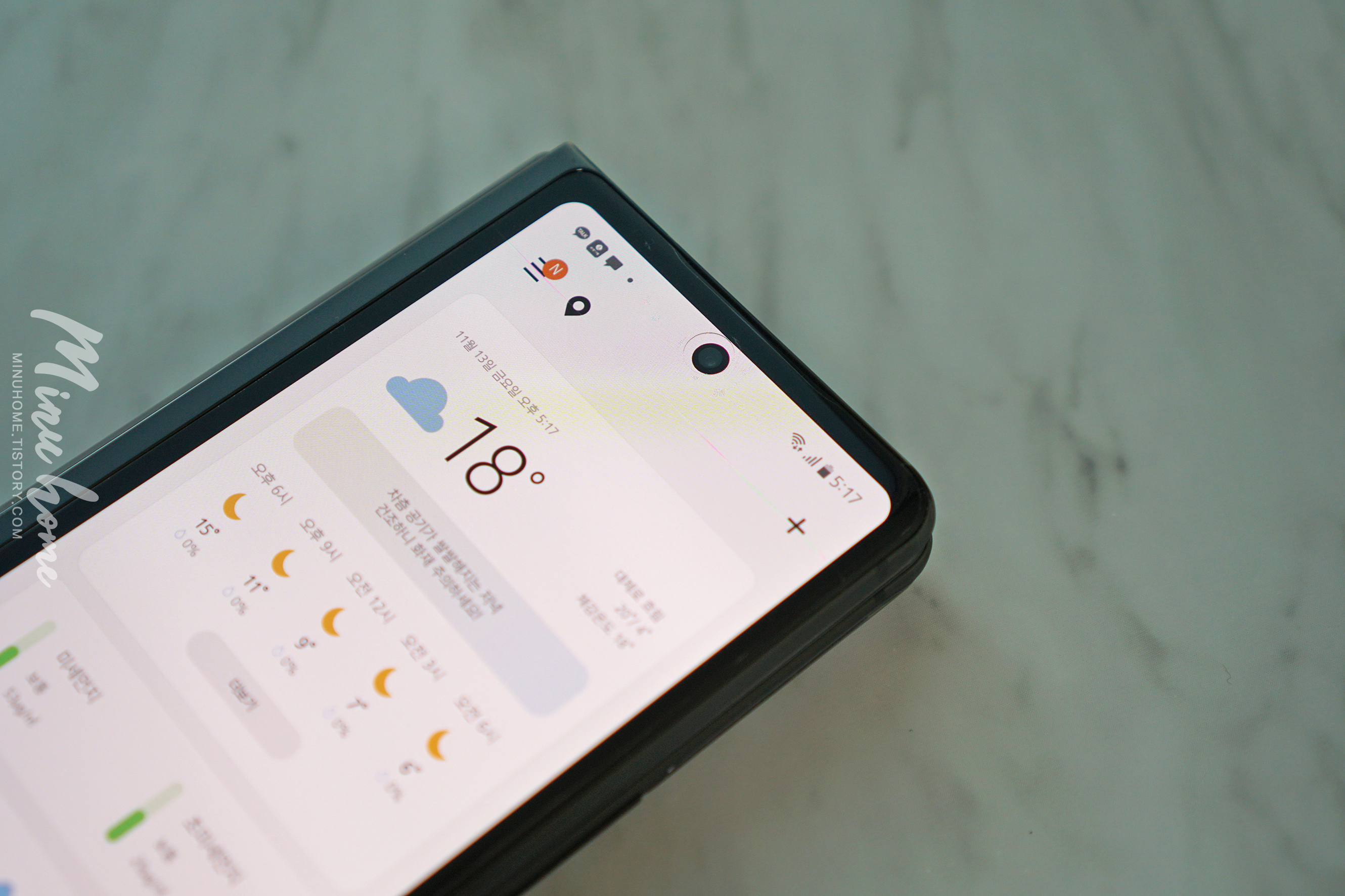
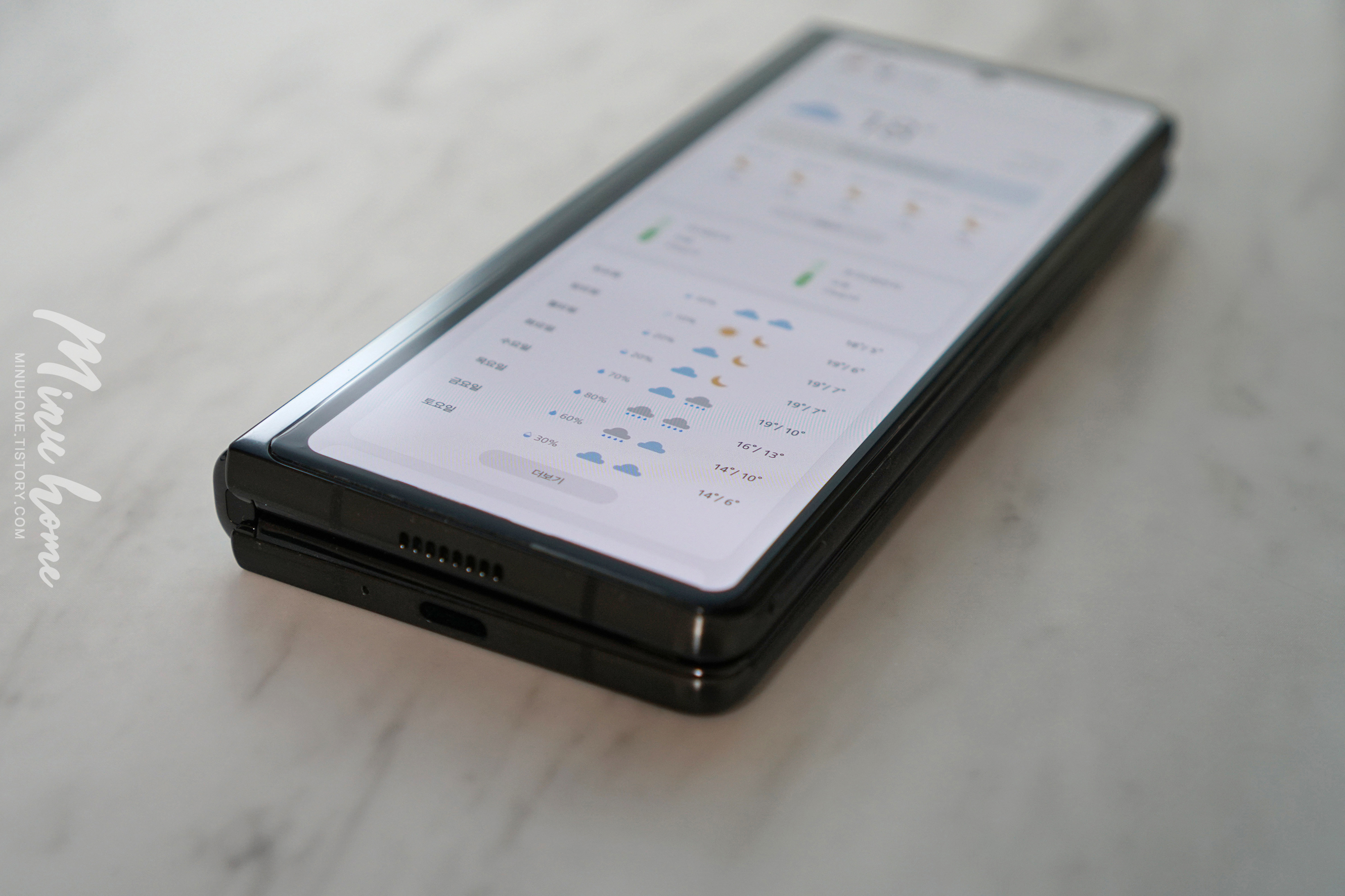
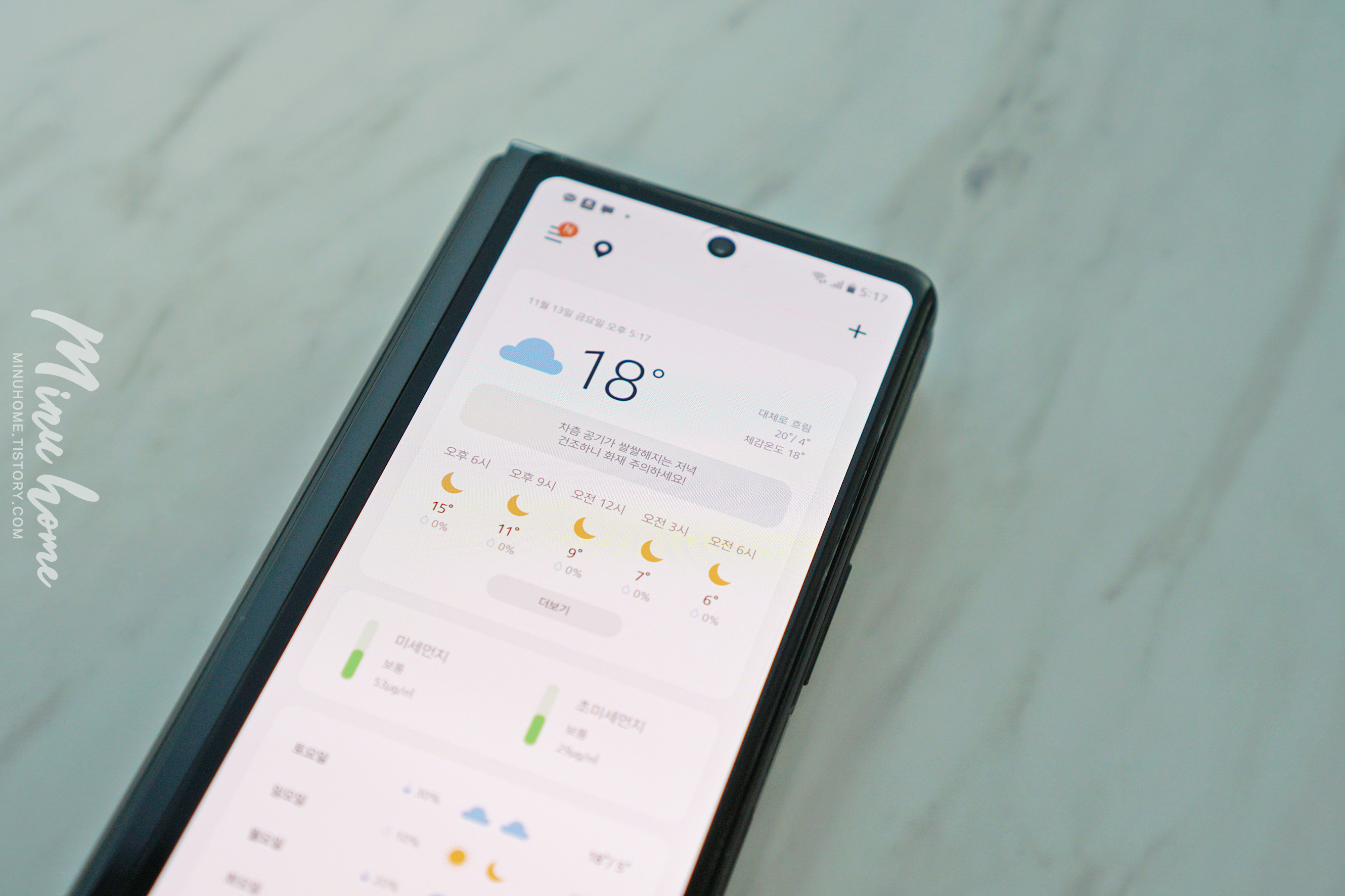
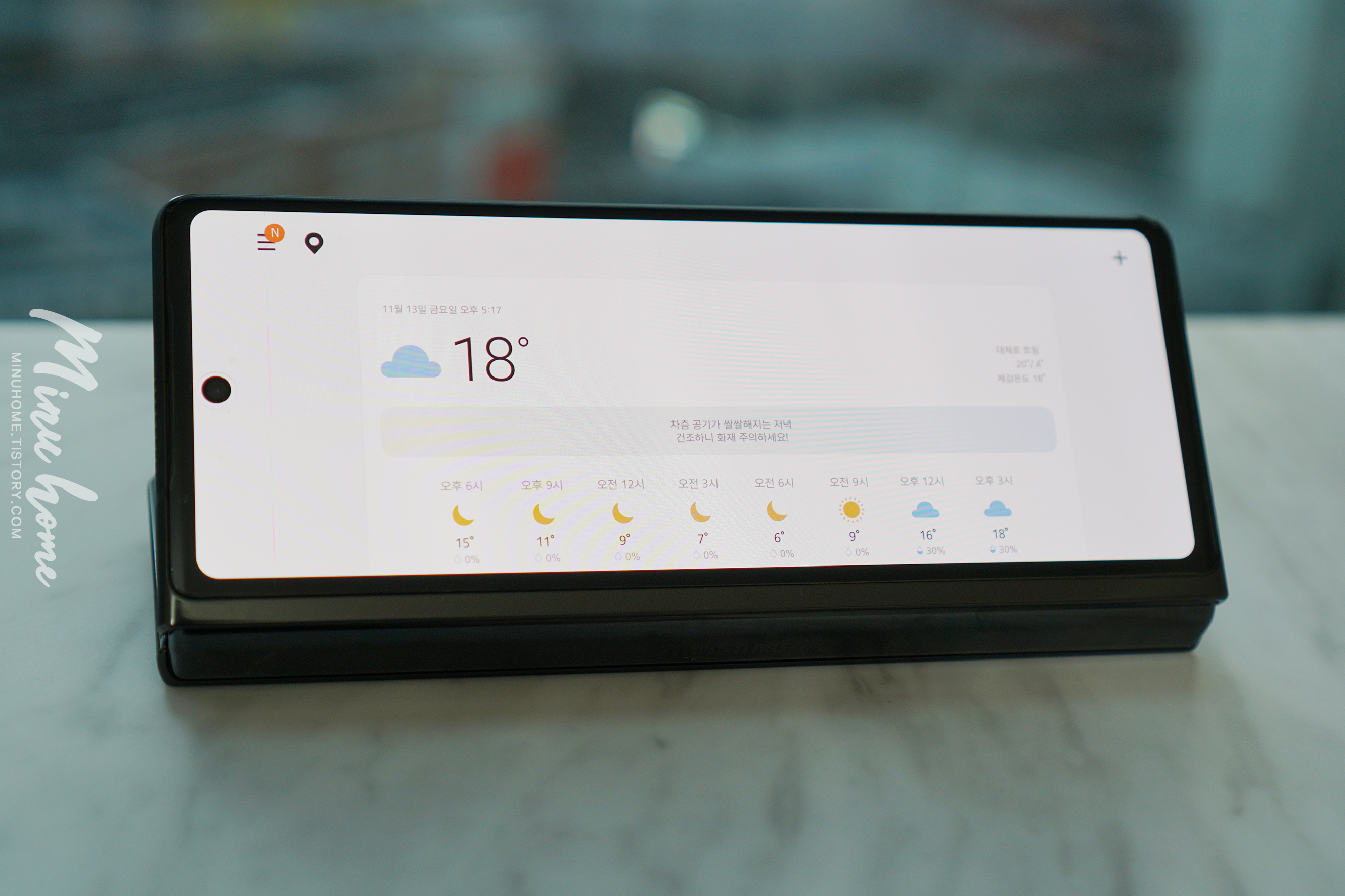
부착이 완료된 후 전면의 모습입니다, 일반 보호필름보다 자글거림이 없고 깔끔한 부착을 보여주고 있습니다.
곡률 부분도 들뜸 없이 딱 붙어있는 모습을 볼 수 있습니다, 사진상 1번 라인의 기포는 시간이 지나면 사라지는 영역으로 크게 신경 안 쓰셔도 됩니다.
마치며
3가지의 보호필름 부착으로 갤럭시 Z폴드2의 색다른 매력을 조금 더 다르게 표현해봤습니다.
쌩폰을 사용하고 있지만, 두꺼운 케이스는 불편하지만 디바이스를 보호하고 싶으신 분들에게는 해당 제품을 추천드립니다.
특히 내부와 외부 무광으로 지문방지와 색다른 느낌의 디바이스 촉감을 느낄 수 있습니다.
저는 해당 제품을 부착하고 3일 정도 사용해봤을 때 내부에 지문이 묻지 않아서 더 이상 닦아야 하는 신경을 쓰지 않아서 만족스러웠습니다.



'액세서리' 카테고리의 다른 글
| 편리하고 심플한, 갤럭시 탭S7 플러스 정품 북 커버 실버 사용기 (1) | 2020.12.02 |
|---|---|
| 갤럭시 Z폴드2 혜택 미키마우스 커스텀 스킨 부착 하기 (1) | 2020.11.16 |
| 케이스 끝판왕 갤럭시 Z폴드2 케블라 케이스 (1) | 2020.11.13 |
| 지루한 스마트폰 컬러를 바꿔봐, 고미니 컬러 필름 부착하기 (0) | 2020.10.29 |
| 하드 케이스 중 그나마 좋다, 갤럭시 Z 폴드2 알파 케이스 (0) | 2020.10.27 |

댓글
이 글 공유하기
다른 글
-
편리하고 심플한, 갤럭시 탭S7 플러스 정품 북 커버 실버 사용기
편리하고 심플한, 갤럭시 탭S7 플러스 정품 북 커버 실버 사용기
2020.12.02 -
갤럭시 Z폴드2 혜택 미키마우스 커스텀 스킨 부착 하기
갤럭시 Z폴드2 혜택 미키마우스 커스텀 스킨 부착 하기
2020.11.16 -
케이스 끝판왕 갤럭시 Z폴드2 케블라 케이스
케이스 끝판왕 갤럭시 Z폴드2 케블라 케이스
2020.11.13 -
지루한 스마트폰 컬러를 바꿔봐, 고미니 컬러 필름 부착하기
지루한 스마트폰 컬러를 바꿔봐, 고미니 컬러 필름 부착하기
2020.10.29
MINU HOME님의
글이 좋았다면 응원을 보내주세요!
이 글이 도움이 됐다면, 응원 댓글을 써보세요. 블로거에게 지급되는 응원금은 새로운 창작의 큰 힘이 됩니다.
응원 댓글은 만 14세 이상 카카오계정 이용자라면 누구나 편하게 작성, 결제할 수 있습니다.
글 본문, 댓글 목록 등을 통해 응원한 팬과 응원 댓글, 응원금을 강조해 보여줍니다.
응원금은 앱에서는 인앱결제, 웹에서는 카카오페이 및 신용카드로 결제할 수 있습니다.
댓글을 사용할 수 없습니다.